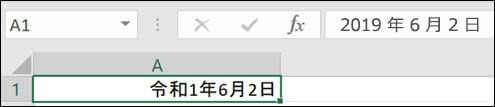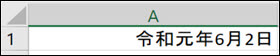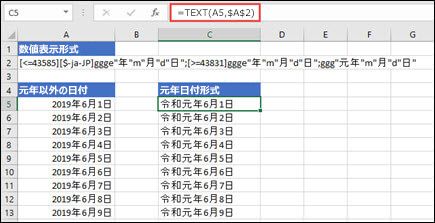2019 年 5 月 1 日に開始された日本の新年号に対応するため、Excel をアップデートいたしました。 これには、元年表示形式 (日本年 1) の作成が含まれ、Excel ブックをこの形式でネイティブに編集および保存できるようになりました。
元年表示形式を適用するには、セルまたは書式設定するセルを選択し、Ctrl + 1 を押します。 [セルの書式設定] ダイアログで、[数値] タブから [日付] を選択します。 [ロケール (国または地域)] ドロップダウンから [日本語] を選択し、[カレンダーの種類] ドロップダウンから [和暦] を選択します。 [1 年を元年と表記する] チェック ボックスがオンになっていることを確認し、[OK] を押します。
![元年日付形式が適用された [数値] ウィンドウの [セルの書式設定] ダイアログの画像。](/images/ja-jp/30fb8796-8f6f-4a30-89cb-0a5e38fa51d1)
注:
-
これをユーザーにロールアウト Microsoft 365 処理中です。 Desktop Excel の場合、現在のチャネル バージョン 1909 (ビルド 12026.20320) で使用できます。 近い将来、他のエンドポイント (Mac、iOS、Android) でもこの機能を有効にすることに取り組んでいます。
-
現在のチャネル (Excel 2016、Excel 2019、 Microsoft 365 Semi-Annual Enterprise Channel (プレビュー) または Semi-Annual Enterprise Channel) にない場合、または数式、マクロ、または日本の時代 (年号) に依存するカスタム形式の Excel スプレッドシートがある場合は、以下で説明する Gannen 日付表示のカスタム書式設定オプションを使用できます。
-
Excel で日本の年号エクスペリエンスの機能がどの程度正常に機能しているかについてご意見をお送りいただく場合、または問題を報告をする場合は、[Excel]、[ファイル]、[フィードバック] の順に移動し、[気に入った機能の報告/問題点、改善点の報告/提案の送信] オプションを使用してください。
古いバージョンの Excel を使用しているときに元年をユーザー設定の表示形式で表示する
-
書式設定が必要なセルまたは範囲を選択します。
-
Ctrl + 1 キーを押して、[セルの書式設定] ダイアログ ボックスを開きます。
-
[表示形式] タブを選択し、[分類] セクションから [ユーザー定義] オプションを選択します。
-
[種類] テキスト ボックスに以下の文字列をコピーして貼り付けます。
[<=43585][$-ja-JP]ggge"?"m"?"d"?";[>=43831]ggge"?"m"?"d"?";ggg"??"m"?"d"?"
-
OK キーを押して、選択したセルに書式を適用します。
次の例は、書式設定のユーザー定義が適用される前の日付の表示です。
続いて、書式設定のユーザー定義が適用された後の日付の表示です。
ユーザー定義の書式設定で表示されるため、Text 関数でセルを参照した際にうまく表示されない場合があります。 ただし、NETWORKDAYS() などの多くの日付関数は有効です。
Text 関数で元年を表示する
Text 関数を使用して元年日付書式を表示することもできます。
次の例では、セル A5:A13 は日付の値を含み、セル A2 は前の例で使われた文字列書式を含みます。
[<=43585][$-ja-JP]ggge"?"m"?"d"?";[>=43831]ggge"?"m"?"d"?";ggg"??"m"?"d"?"
数式 =TEXT(A5,$A$2) がセル C5 に入力され、セル C5:C13 にコピーされました。
G/標準の書式設定で表示されるため、日付関数および Text 関数でセルを参照した際にうまく表示されない場合があります。
補足説明
Excel Tech Communityで、いつでも専門家に質問できます。また、コミュニティでは、サポートを受けられます。

![Ctrl + 1 キーを押して [数値] タブ、[ユーザー設定] 番号の順に移動して元年書式にカスタム番号を適用します。](/images/ja-jp/f213175c-480c-482f-8bfe-0e17f4aa0225)